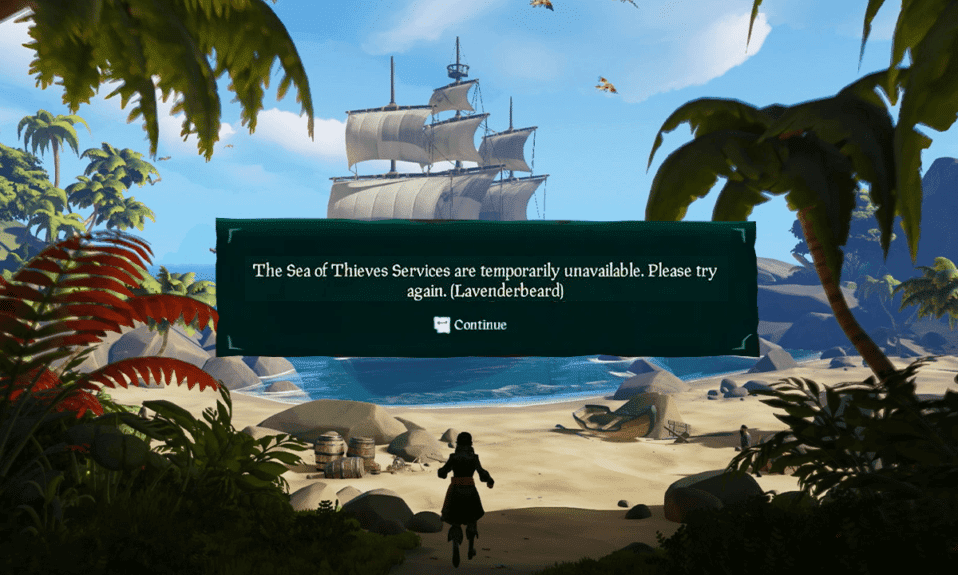
Sea of Thieves er et førstepersons eventyrspill som lar deg dykke ned i en piratverden uten like. Spillet, som er fullt av action, gir spillerne en unik opplevelse av havet sett fra førstepersonsperspektiv, noe som har gjort det svært populært. Det er tilgjengelig for både Xbox og Windows PC. Online spill kan ofte støte på tekniske problemer eller feil, ofte på grunn av problemer med tilkoblingen. En slik feil er Lavendelskjegg, som mange spillere over hele verden opplever i Sea of Thieves. Hvis du er en av dem som leter etter løsninger på Lavendelskjegg-feilen, har vi en detaljert guide for deg. Vi vil gå gjennom hvordan du kan fikse meldingen «Sea of Thieves-tjenester er midlertidig utilgjengelige Lavendelskjegg».
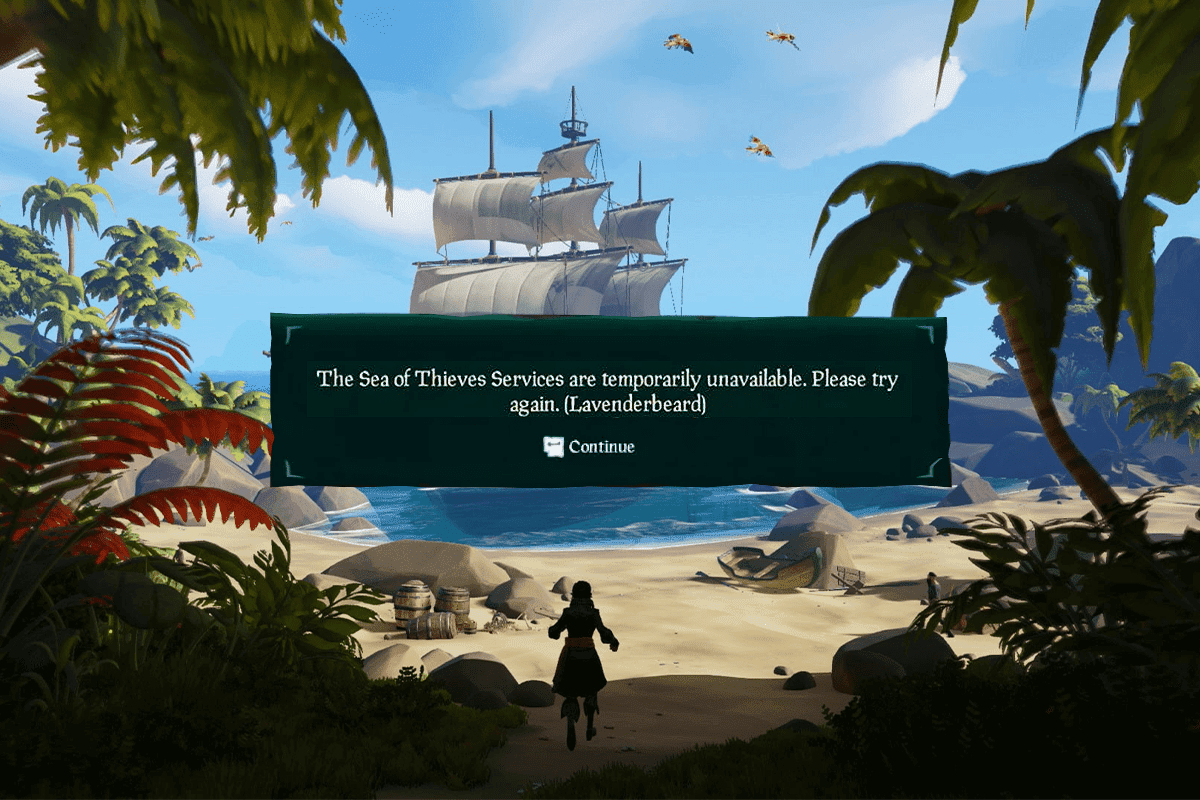
Løsningen for «Sea of Thieves-tjenester er midlertidig utilgjengelige Lavendelskjegg»
Som andre feil i Sea of Thieves, er Lavendelskjegg en relativt ny utfordring for PC- og Xbox-brukere. Den dukker som oftest opp når en spiller prøver å bli med i et spill eller være vert for det. De vanligste årsakene til denne feilen er serverproblemer eller ustabile tilkoblinger. Meldingen «Sea of Thieves-tjenester er midlertidig utilgjengelige Lavendelskjegg» kan skyldes en rekke årsaker. La oss se nærmere på dem.
- En gammel versjon av Sea of Thieves kan forårsake Lavendelskjegg-feilen. Spillets server kan nekte å koble til hvis spillet ditt ikke er oppdatert.
- Antivirusprogram kan blokkere tilkoblinger ved å forstyrre spillet.
- Oppstart av Sea of Thieves via servere som Steam kan også være en årsak til Lavendelskjegg. Dette kan forstyrre Xbox-tilkoblingen og dermed blokkere tilkoblingen.
- Bruk av en proxy-server kan også forårsake feilen. Spillserveren kan avvise en slik tilkobling og resultere i Lavendelskjegg.
- Serviceproblemer med Xbox er også en vanlig årsak. Dette skyldes ofte en feilkode og er knyttet til Xbox-infrastrukturen. Derfor kan dette kun rettes av utviklerne.
Hvis du leter etter måter å fikse Sea of Thieves Lavenderbeard-feilen på, finnes det flere metoder som kan være til hjelp. Fra å sjekke serverstatus til å oppdatere spillet, disse metodene er enkle å prøve. Vi vil gi deg en steg-for-steg guide, slik at du enkelt kan prøve dem selv. Så la oss dykke inn i Sea of Thieves-verdenen.
Merk: Metodene under er for Windows-brukere.
Grunnleggende feilsøking
Før du går videre, prøv disse enkle løsningene for å se om de kan fikse problemet raskt.
1. Start datamaskinen på nytt. Dette kan løse eventuelle midlertidige feil.
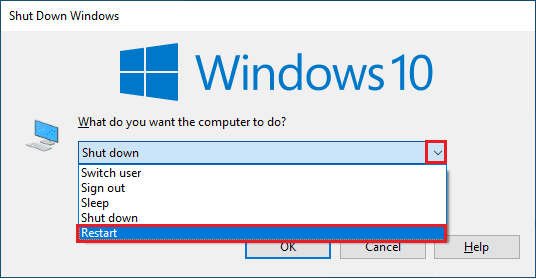
2. Ustabil internettforbindelse kan også forårsake denne feilen. Kjør en hastighetstest for å kontrollere at du har tilstrekkelig nettverkshastighet for spillet.

3. Hvis omstart av datamaskinen ikke hjelper, prøv å starte ruteren på nytt. Dette kan gjenopprette en ny internettforbindelse mellom klienten og serveren. Se vår veiledning for å lære hvordan du starter ruteren/modemet på nytt.

4. En annen måte å løse «Sea of Thieves-tjenester er midlertidig utilgjengelige Lavendelskjegg»-feilen på er å sjekke spillets serverstatus. Du kan bruke nettsteder som DownDetector eller IsTheServiceDown for å sjekke spillets tilkoblingstjenester.
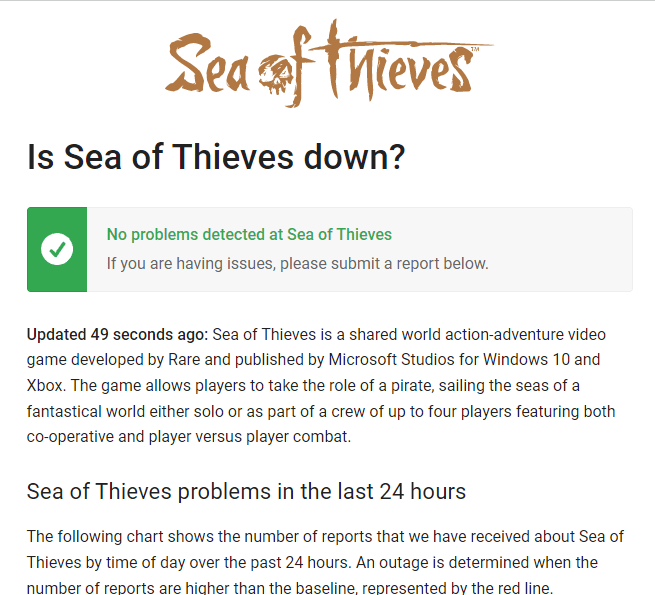
Metode 1: Start Xbox på nytt
Alle midlertidige problemer med konsollen kan løses ved å starte Xbox-konsollen på nytt. Følg disse trinnene:
1. Trykk og hold Xbox-knappen i midten av kontrolleren for å åpne Strømsenteret.
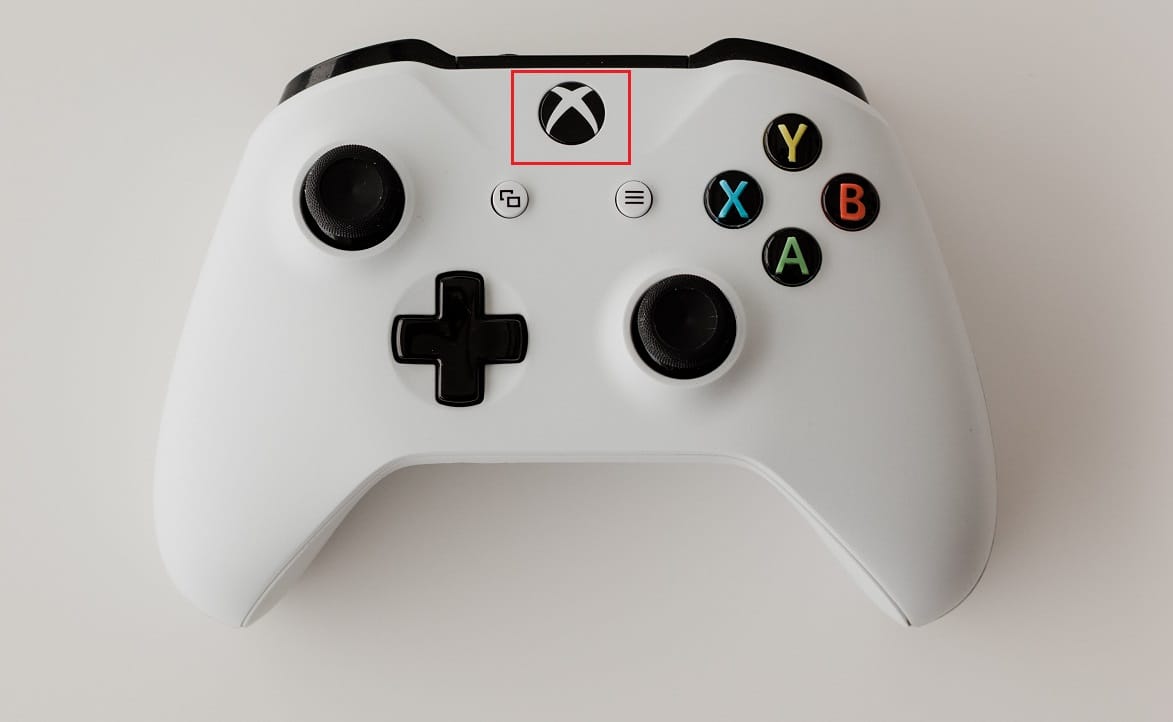
2. Velg «Start konsollen på nytt».
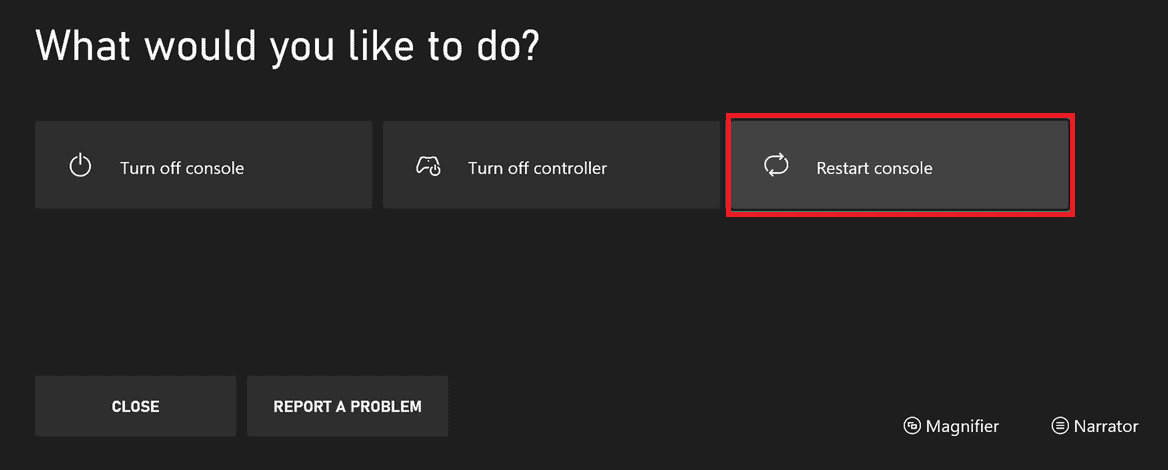
3. Bekreft ved å velge «Start på nytt».
Metode 2: Kjør spillet som administrator
En enkel måte å fikse feilen på, er å starte spillet med administratorrettigheter. Følg disse trinnene:
1. Høyreklikk på Sea of Thieves-snarveien på skrivebordet.
2. Velg «Egenskaper».
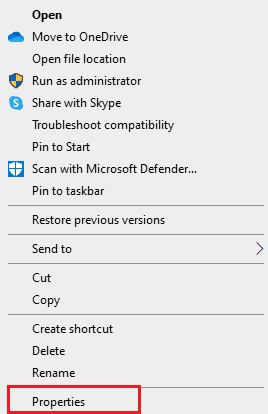
3. Gå til «Kompatibilitet»-fanen.
4. Kryss av for «Kjør dette programmet som administrator».
5. Klikk «Bruk» og deretter «OK» for å lagre endringene.
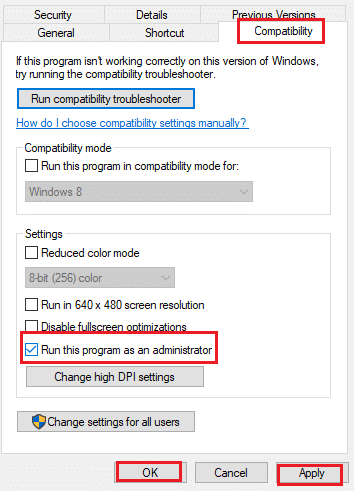
Metode 3: Oppdater Sea of Thieves
Hvis du bruker en gammel versjon av spillet, er sjansene større for å se denne feilen. Det anbefales derfor å oppdatere spillet via Microsoft Store. Følg trinnene under:
1. Lukk Sea of Thieves.
2. Åpne «Kjør»-dialogboksen ved å trykke Windows + R samtidig.
3. Skriv inn `ms-windows-store://home` og klikk «OK» for å åpne Microsoft Store.
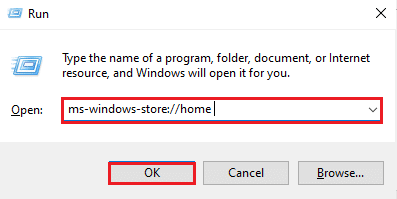
4. Klikk på «Bibliotek».
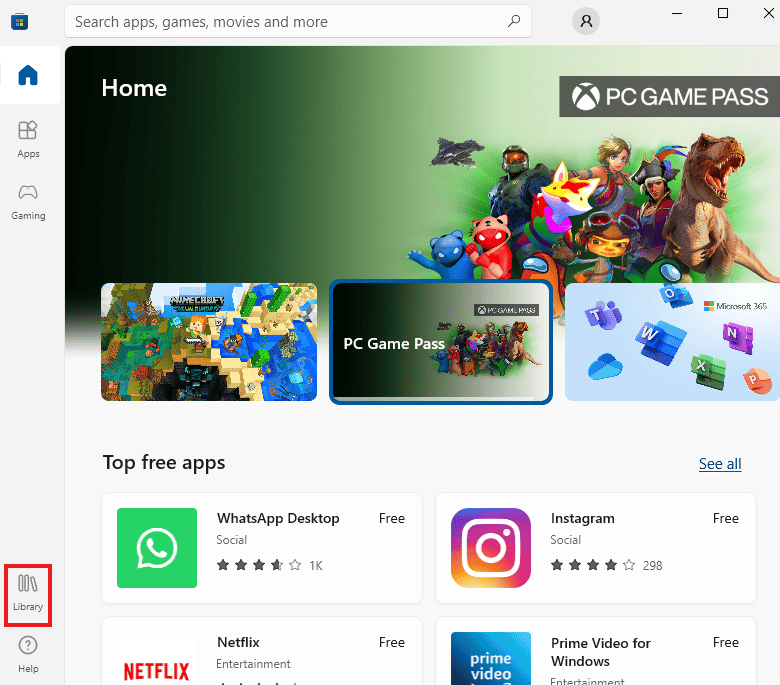
5. Klikk «Få oppdateringer» hvis det finnes en tilgjengelig oppdatering for Sea of Thieves.
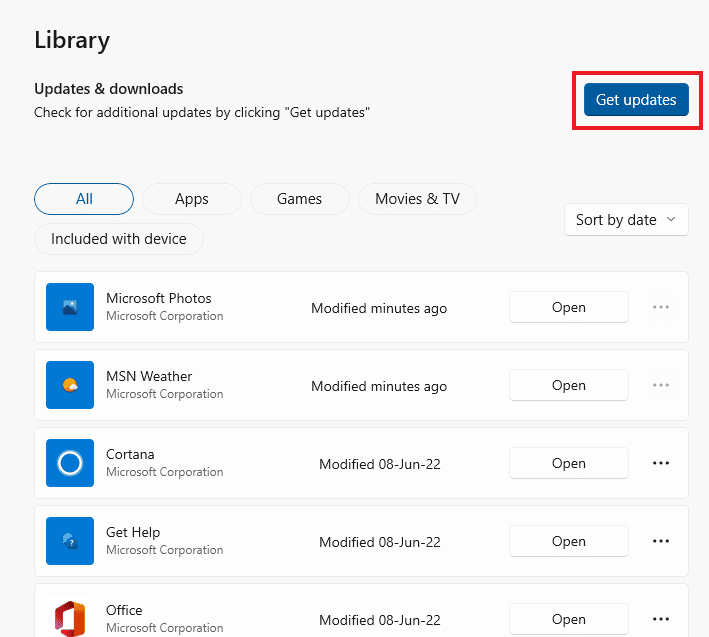
Metode 4: Verifiser spillfiler
Dette kan løse problemer hvis du starter Sea of Thieves via Steam. Korrupte filer i Steam kan forårsake dette. Du kan reparere dem ved å verifisere integriteten til spillfilene. Se vår guide for å lære hvordan du verifiserer spillfilene dine på Steam.
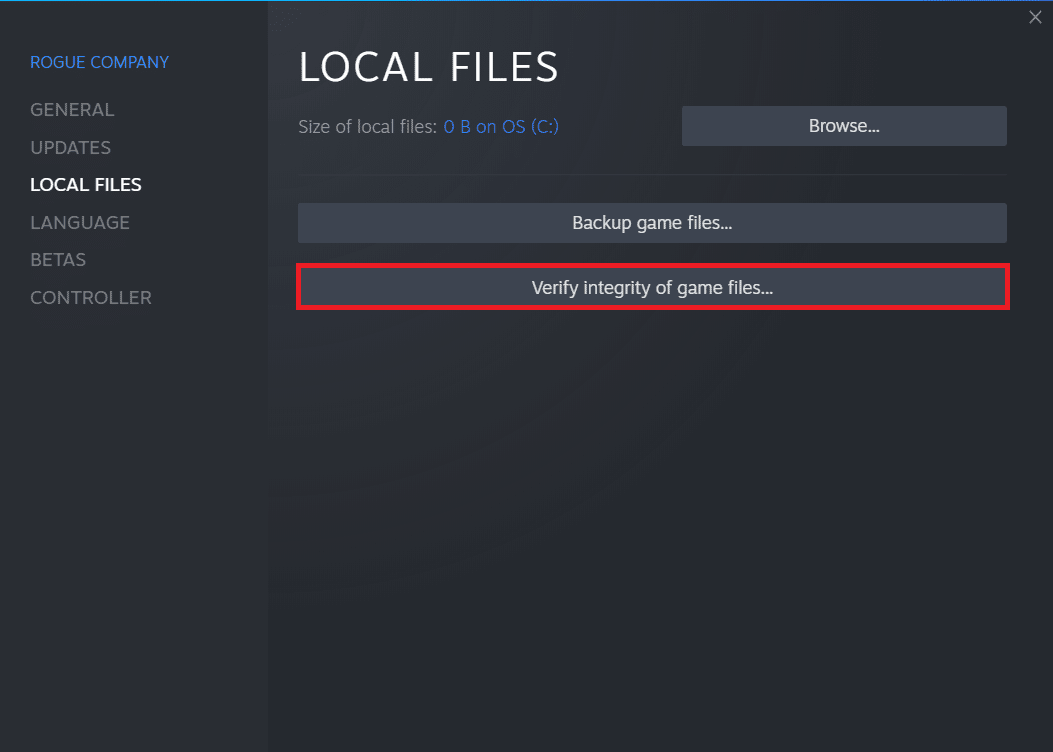
Metode 5: Endre Internett-innstillinger
Du kan justere enkelte innstillinger i «Internett-alternativer» for å løse nettverksproblemer. Følg trinnene nedenfor for å fikse Lavendelskjegg-feilen:
1. Trykk på Windows-tasten, skriv «Kontrollpanel» og klikk «Åpne».
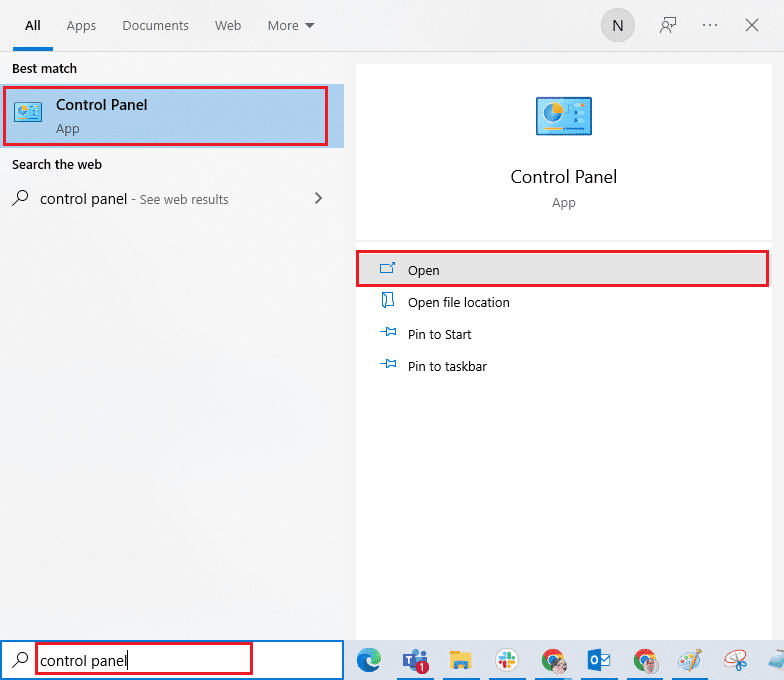
2. Velg «Vis etter > Kategori» og deretter «Nettverk og Internett».
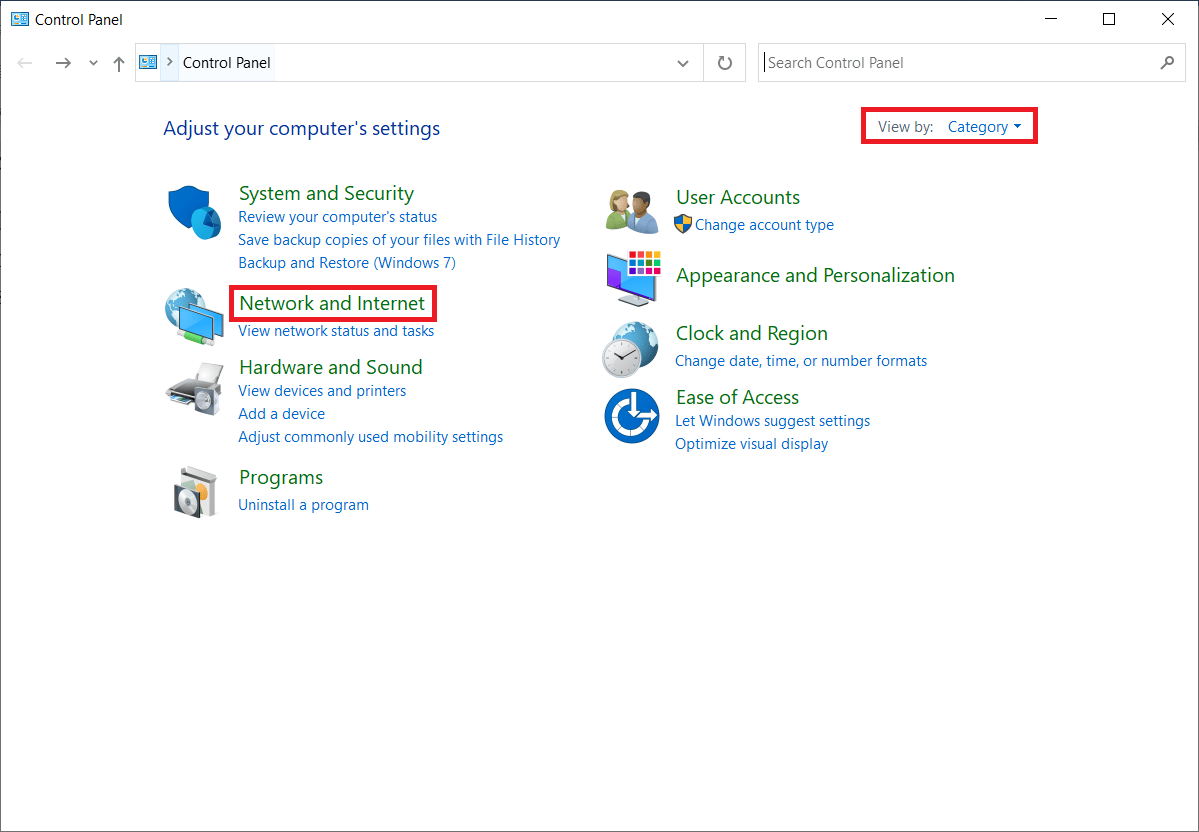
3. Klikk på «Internett-alternativer».
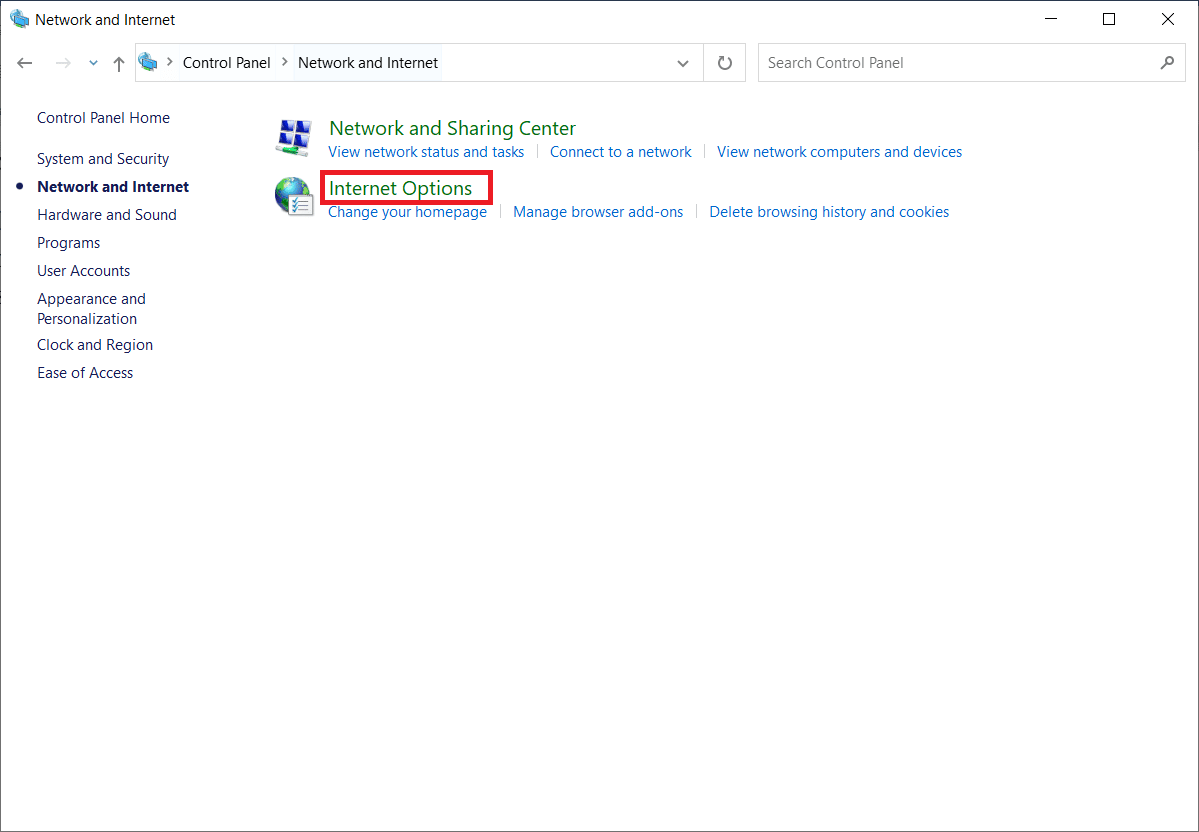
4. Gå til «Avansert»-fanen.
5. Rull ned og fjern krysset for «Bruk SSL 3.0» og kryss av for «Bruk TLS 1.2».
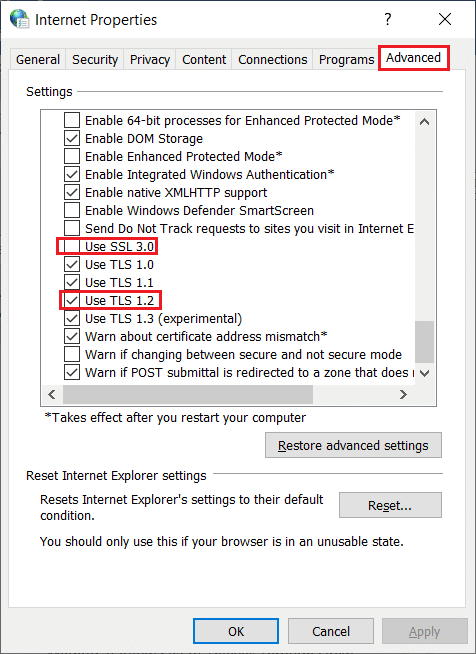
6. Klikk «Bruk» og deretter «OK» for å lagre endringene.
Metode 6: Deaktiver proxy og VPN
Proxy-servere kan hjelpe med å sikre nettverkstilkoblingen, men de kan også være årsaken til Lavendelskjegg. De kan blokkere spillserveren. Du må derfor deaktivere dem for at spillet skal fungere. Se vår veiledning for å lære hvordan du deaktiverer VPN og proxy i Windows 10.
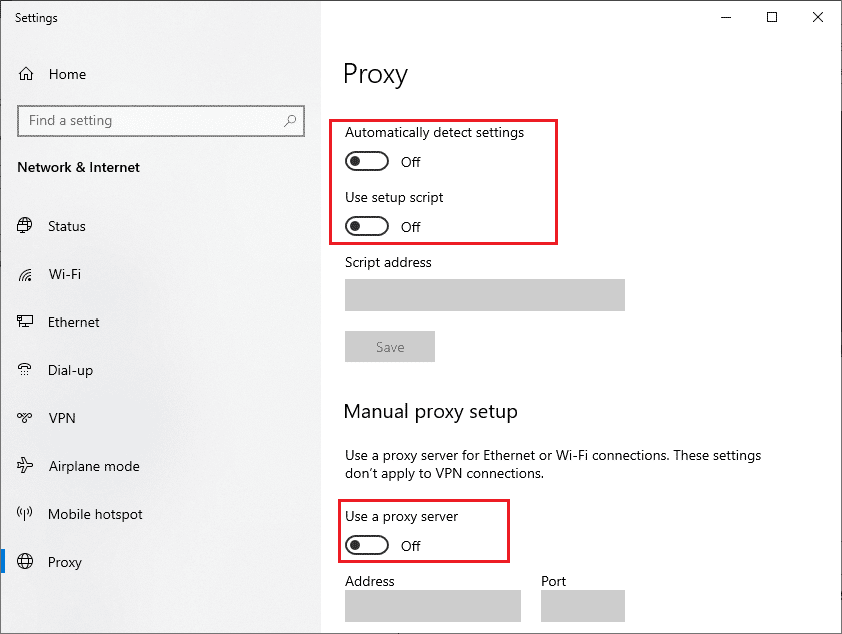
Metode 7: Tillat Sea of Thieves i brannmuren
Sjekk om du har gitt Sea of Thieves tillatelse i brannmuren. Noen ganger kan brannmuren oppfatte spillet som et virus. Derfor må du gi det tillatelse gjennom brannmuren for å fikse feilen. Se vår guide for å lære hvordan du gir apper tillatelse i Windows 10-brannmuren.
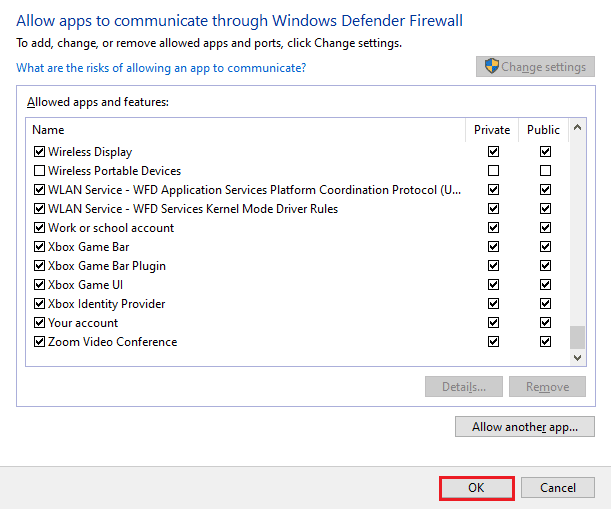
Metode 8: Deaktiver Windows Defender-brannmur (ikke anbefalt)
Du kan deaktivere Windows-brannmuren for å løse problemet. Se vår guide for å lære hvordan du deaktiverer Windows 10-brannmuren.
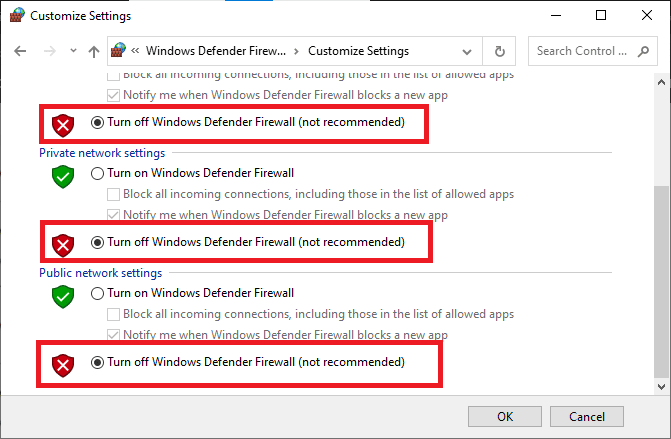
Metode 9: Deaktiver antivirus midlertidig (om relevant)
Inkompatible antivirusprogrammer kan også føre til feilen «Sea of Thieves-tjenester er midlertidig utilgjengelige Lavendelskjegg». Deaktiver antivirusprogrammet midlertidig for å sjekke om det er årsaken til problemet. Se vår guide for å lære hvordan du deaktiverer antivirus midlertidig i Windows 10.
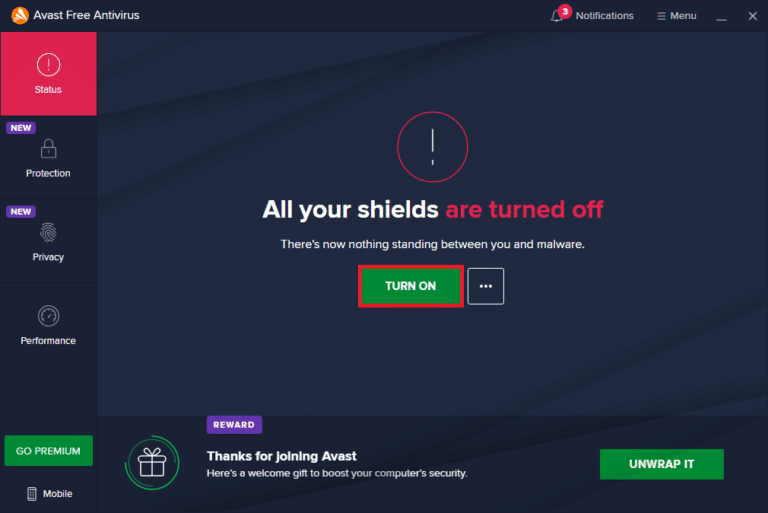
Metode 10: Fjern Xbox-legitimasjon (for Steam)
Hvis du spiller Sea of Thieves via Steam, kan det hende at du ser feilen. Prøv å fjerne Xbox-legitimasjonen for å fikse feilen. Følg trinnene under:
1. Åpne Kontrollpanelet via søkefeltet i Windows.
2. Velg «Vis etter > Kategori» og deretter «Brukerkontoer».
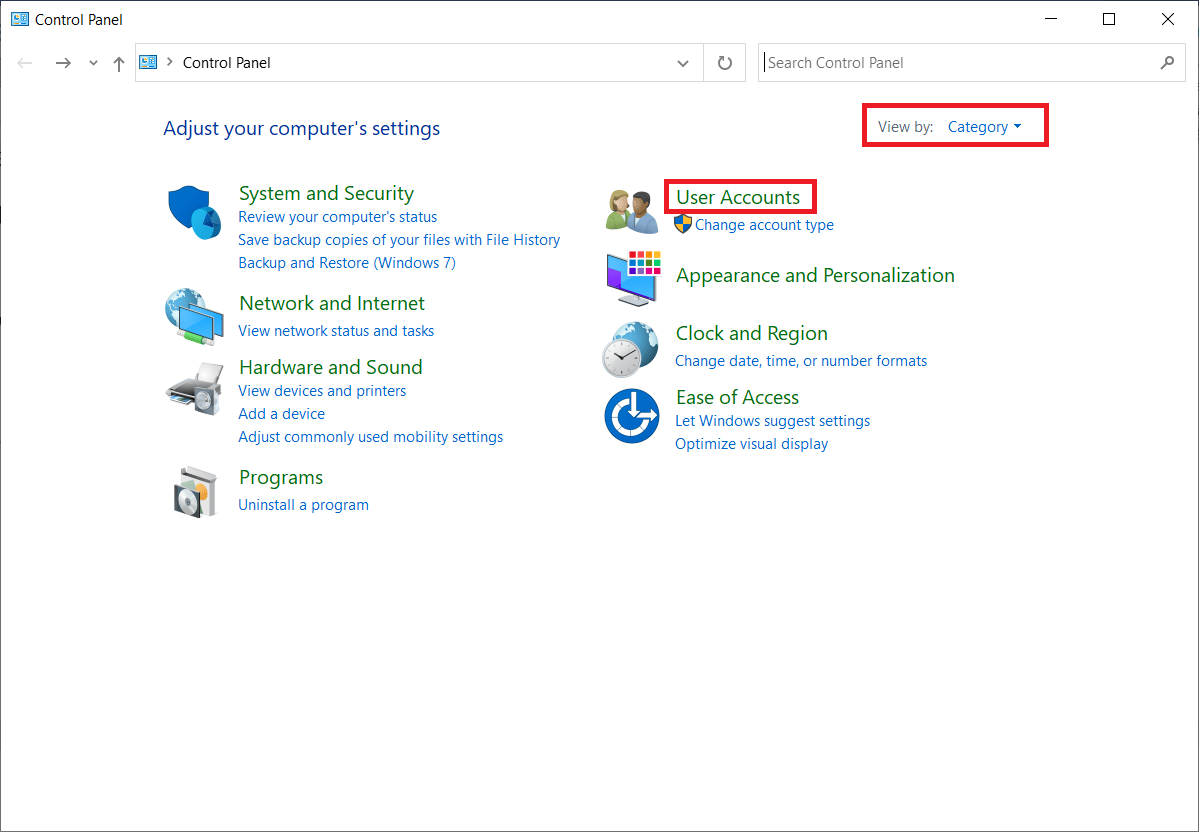
3. Klikk på «Administrer Windows-legitimasjon» under «Legitimasjonsbehandling».
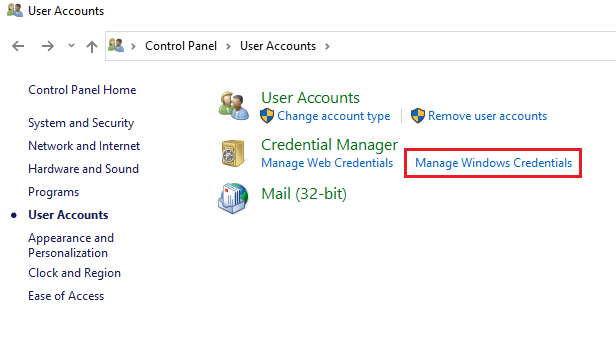
4. Se etter oppføringer merket med «Xbl_Ticket» under «Windows-legitimasjon».
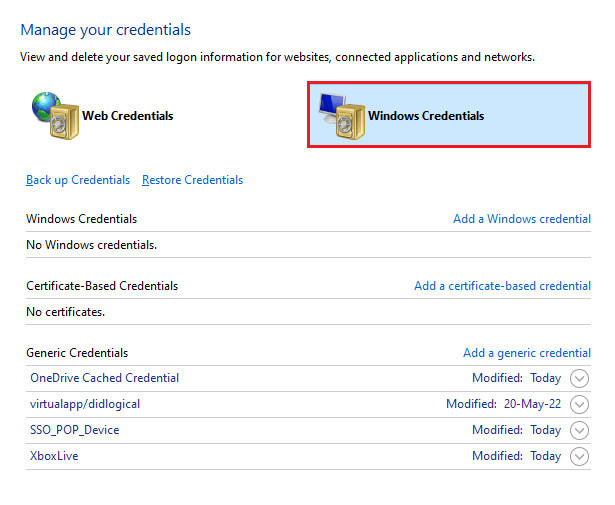
5. Fjern alle oppføringer med navnet «1717113201».
Metode 11: Installer spillet på nytt
Hvis ingen av de tidligere metodene fungerer, kan du prøve å installere spillet på nytt. Dette kan være en effektiv siste utvei. Følg disse trinnene for å installere Sea of Thieves på nytt:
1. Trykk på Windows-tasten, skriv «Steam» og klikk «Åpne».
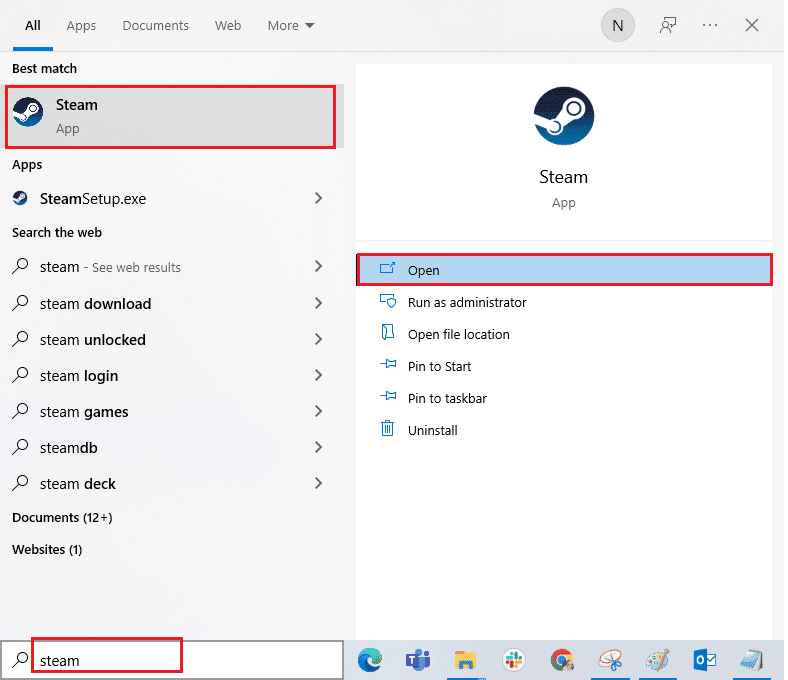
2. Gå til «BIBLIOTEK»-fanen.
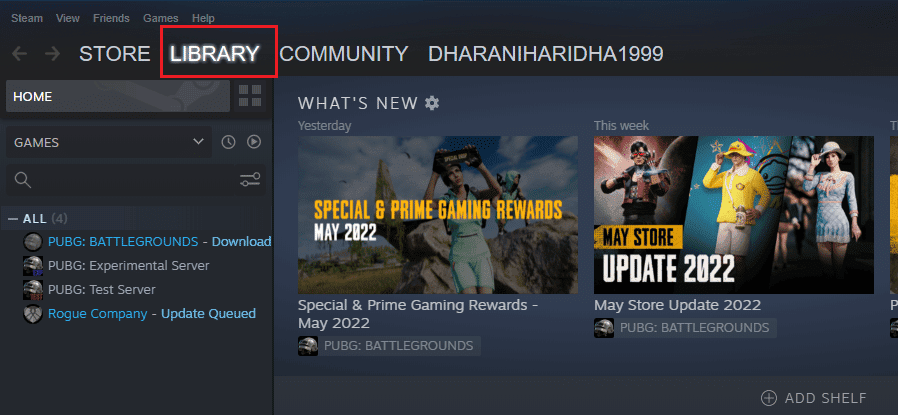
3. Høyreklikk på Sea of Thieves, velg «Administrer» og deretter «Avinstaller».
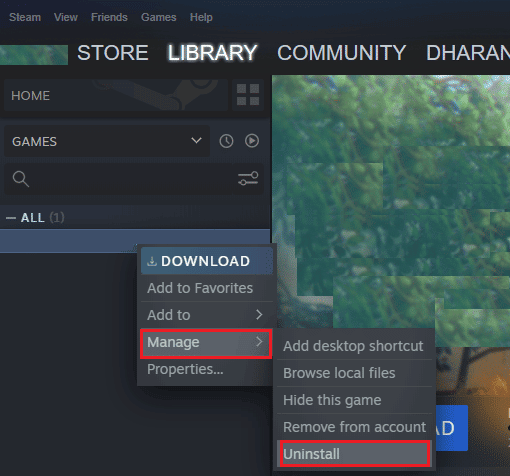
4. Bekreft ved å klikke «Avinstaller» igjen.
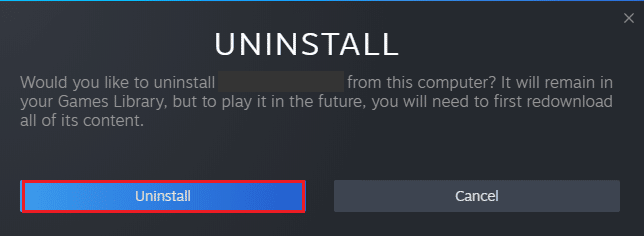
5. Start PC-en på nytt og start Steam på nytt.
6. Gå tilbake til «BIBLIOTEK», høyreklikk på Sea of Thieves og velg «Installer».
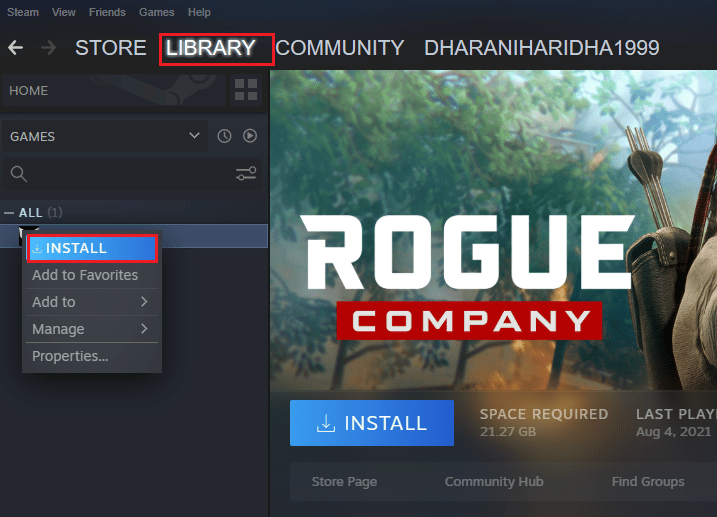
7. Følg instruksjonene på skjermen for å fullføre installasjonen.
***
Vi håper denne guiden har gitt deg nyttige metoder for å fikse «Sea of Thieves-tjenester er midlertidig utilgjengelige Lavendelskjegg» på enheten din. Fortell oss hvilken metode som fungerte best for deg. Legg igjen spørsmål eller forslag i kommentarfeltet.